はじめに
Redmineでは、チケットを作成/メンテすると自動的にガントチャート形式やカレンダー形式で表示されます。
これは、タスクをビジュアル化することで期日や進捗、メンバーの負荷状況などを直感的に把握することができる優れた機能です。
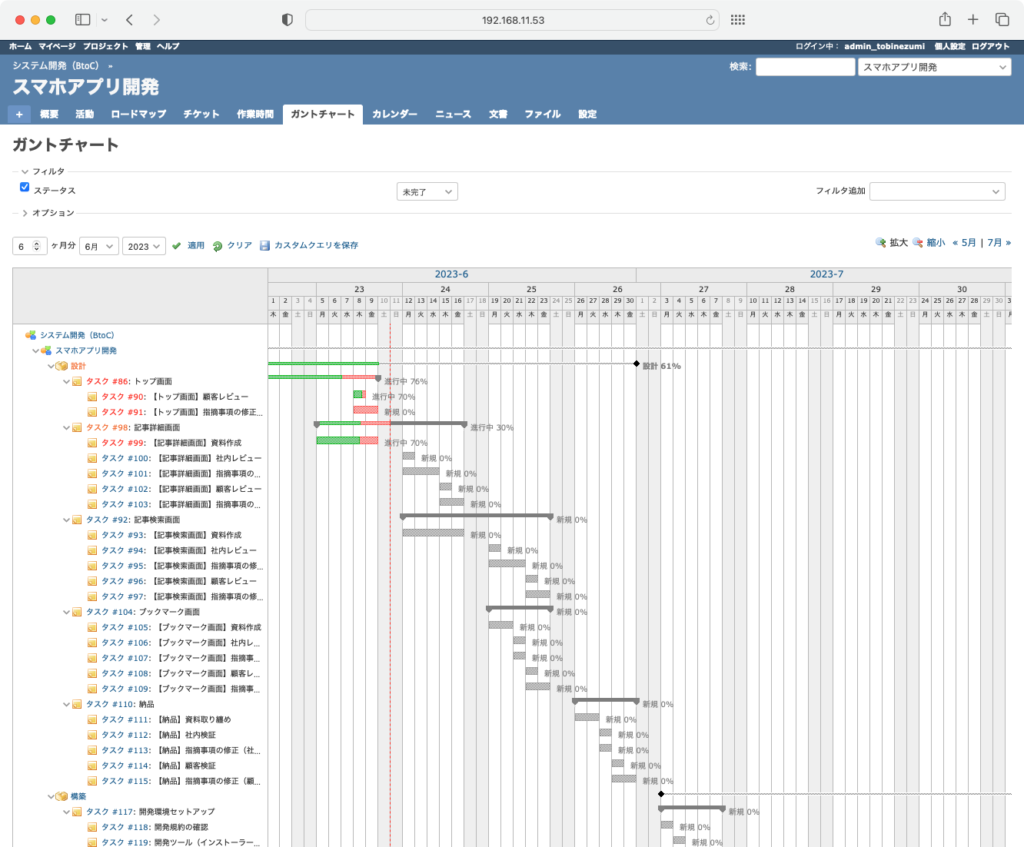
しかし、プロジェクト管理を行う上では、具体的な「数字(チケット数)」で管理も重要です。
すなわち、完了/未完了、オンスケ/遅延などのチケット数を集計して把握することです。
このように、チケット数を目的別に都度集計する作業は面倒ですよね。

でも、大丈夫です!
Redmineにはチケットを自動集計する機能をがあります。
今回は、チケットの自動集計機能について紹介します。
・チケットの自動集計機能の利用方法
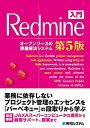
チケットサマリーの確認方法
[チケット]タブをクリックして、チケットの一覧画面を表示します。
そして、右上にある[…](3点リーダー)> [サマリー]をクリックします。
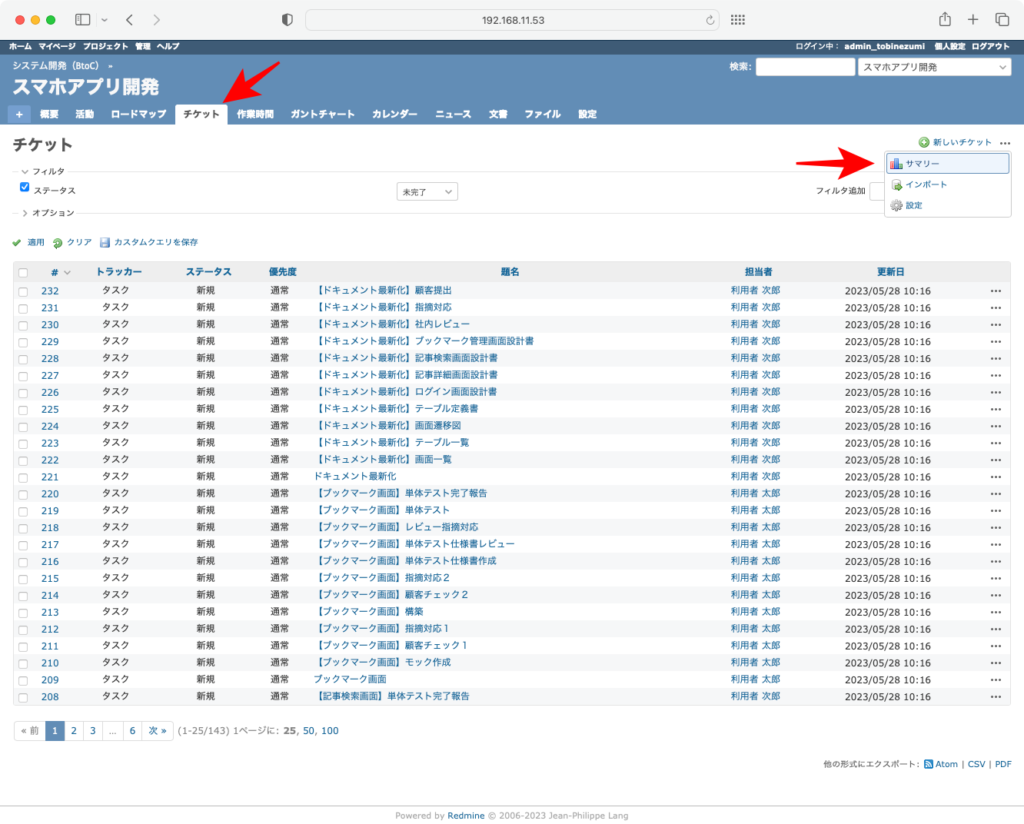
チケットの未完了/完了の集計がフィールド別に表示されます。
ここで、フォールド名の横にある[🔍](虫眼鏡アイコン)をクリックすると、詳細情報が表示されます。
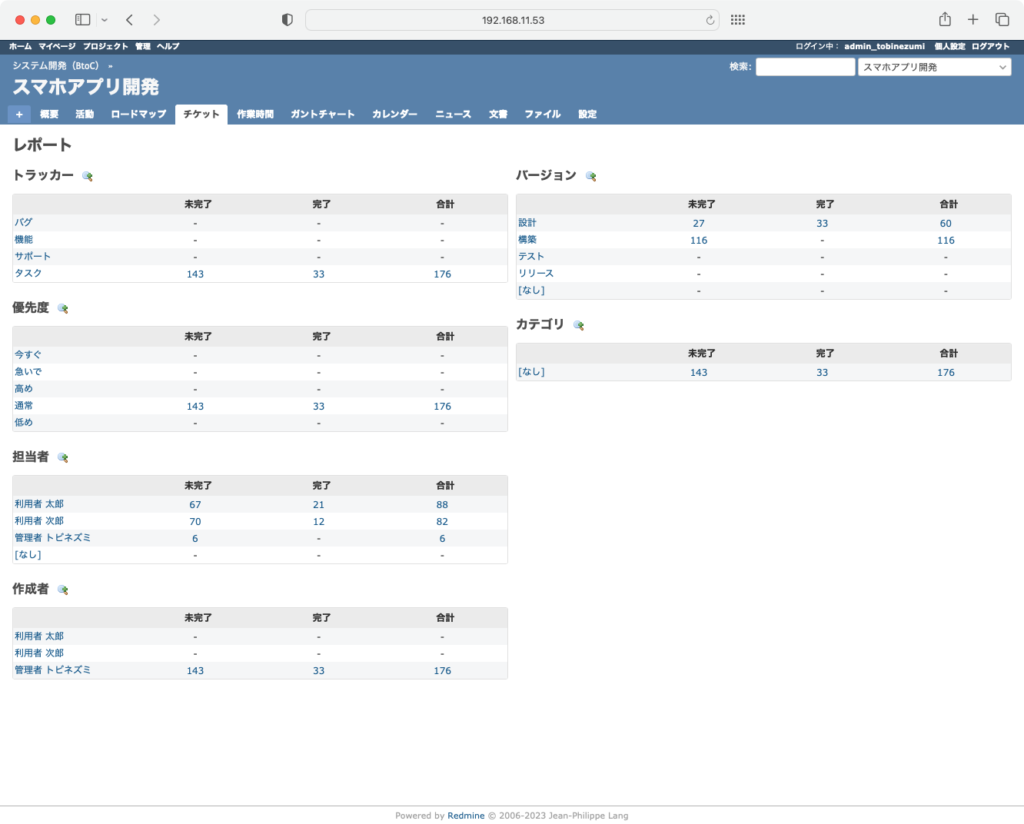
今回は、[バージョン]の詳細情報を表示させました。
先程の画面では完了/未完了での集計でしたが、詳細情報ではステータス別の集計が追加されています。
さらに、集計表の下には棒グラフも表示されます(正直、棒グラフはあまり使いませんが、、、)
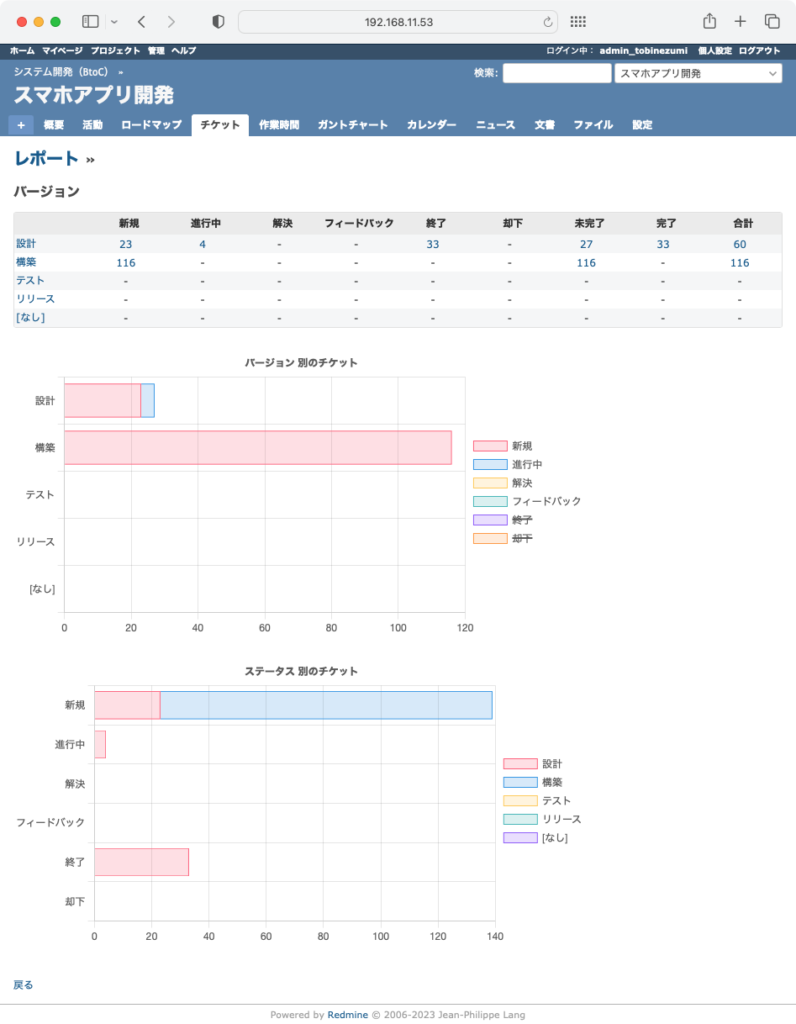
このように、プロジェクトをRedmineをチケットとして管理することで、Redmineが自動集計してくれます。
チケット紐付けの検証
準備
Redmineの登録済みチケットとして、[#235:【親】Redmine登録済みチケット]を作成します。
そして、インポートするCSVファイルに3つのチケットを記入します。
CSVファイルのインポート
[チケットのインポート]画面でCSVファイルで設定した列名と[Unique ID]/[親チケット]が結びつくように設定します。
そして、[インポート]ボタンをクリックします。
チケットのインポートが完了した後、ガントチャートを確認すると想定通りにチケットの紐付けが設定されていました。
最後に
プロジェクトを推進する上で、タスクを数字で管理する作業は必ず発生します。
その作業をRedmineが自動的に行なってくれるならば、空いた時間を別の作業に充てることができるのです。
これからも、知っていれば便利になる情報を皆さんにお届けできるようにします。
是非、本記事をRedmine利用の第一歩としてご活用ください。





コメント